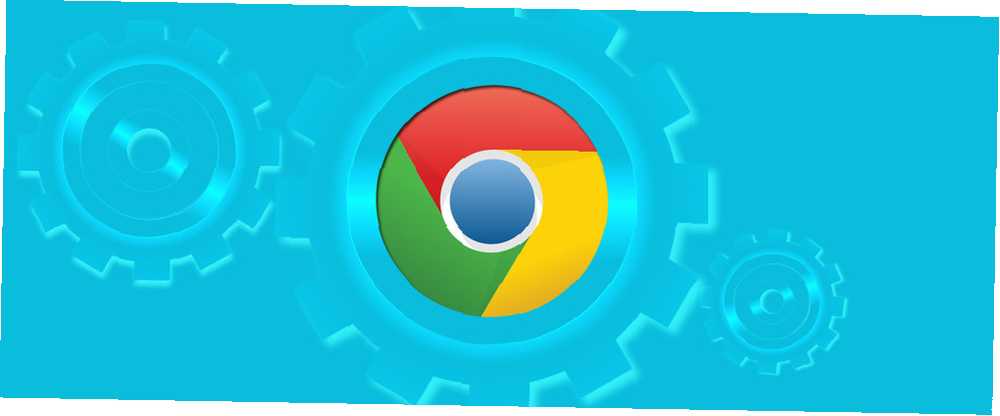
Brian Curtis
0
4571
822
Koliko zapravo znate o postavkama privatnosti, automatskog popunjavanja i povijesti u Chromeu? Ove postavke možda ne upotrebljavate često, ali imaju opcije koje mogu poboljšati vaše iskustvo pregledavanja. Evo nekih od ovih korisnih odjeljaka i njihovih značajki.
Napredne postavke
Da biste pristupili postavkama privatnosti Chromea 7 Bitne postavke privatnosti za OS Chrome i Google Chrome 7 Osnovne postavke privatnosti za OS Chrome i Google Chrome Koristite Chromebook, no zabrinuti ste zbog privatnosti? Promijenite ovih 7 postavki u pregledniku Chrome na OS-u Chrome kako biste ostali bezbjedni na mreži. i Postavke automatskog popunjavanja pomaknite se do postavki vašeg preglednika, a zatim kliknite vezu s oznakom Prikaži napredne postavke pri dnu stranice. Jednom kada se stranica proširi, vidjet ćete potpuno novi niz opcija za koje možda niste znali da su tamo.
Privatnost
Postavke sadržaja gumb prikazuje skočni zaslon na kojem možete promijeniti postavke za kolačiće, slike, JavaScript, automatsko preuzimanje i još mnogo toga. Svaki od njih omogućuje vam upravljanje iznimkama, što je korisno za one web stranice koje želite da se ponašaju na određeni način. Na primjer, možda ste postavili skočne prozore da im je uvijek dopušteno Kako trajno dopuštati skočne prozore u Chromeu Kako trajno dopustiti skočne prozore U Chromeu se na skočne prozore tradicionalno gleda kao na jedan od najviše neugodnih i frustrirajućih aspekata pregledavanja interneta. , Nisu svi skočni prozori loši, pa može postojati i slučajeve kad ih želite omogućiti. , ali radije ne bi imali skočne prozore za određenu web lokaciju koja ima previše.
Možete odabrati da koristite zgodnu uslugu predviđanja za pretraživanje, automatski prijavite sigurnosne incidente i Googleu pošaljete statistike i izvješća o padu. Odabirom upotrebe web usluge za pravopisne pogreške Chrome omogućuje korištenje iste tehnologije kao i Google Search. Imajte na umu da pomoću ove opcije tekst koji upišete šalje Googleovim poslužiteljima.
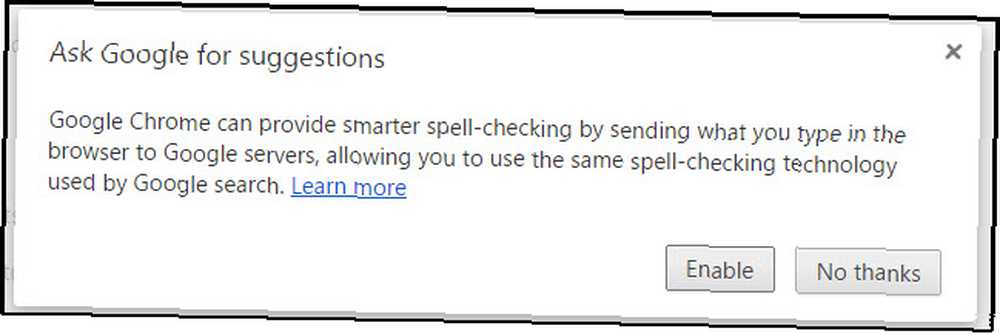
Lozinke i obrasci
Postoje sjajne Chrome značajke za uštedu vremena za ispunjavanje obrazaca i unošenje lozinki. Ako omogućite automatsko popunjavanje, Chrome će zabilježiti podatke vaše adrese prilikom prvog korištenja. Potom možete upravljati postavkama automatskog popunjavanja uređivanjem, uklanjanjem ili dodavanjem više adresa. Ovo može biti korisno ako često koristite zasebne osobne i radne adrese na obrascima. Automatsko popunjavanje također može zabilježiti podatke o kreditnim karticama koje želite pohraniti u Chromeu. Kada ćete prvi put unijeti ove podatke, od vas će se zatražiti da ih spremite. Uvijek se možete vratiti kasnije urediti, ukloniti ili dodati više.
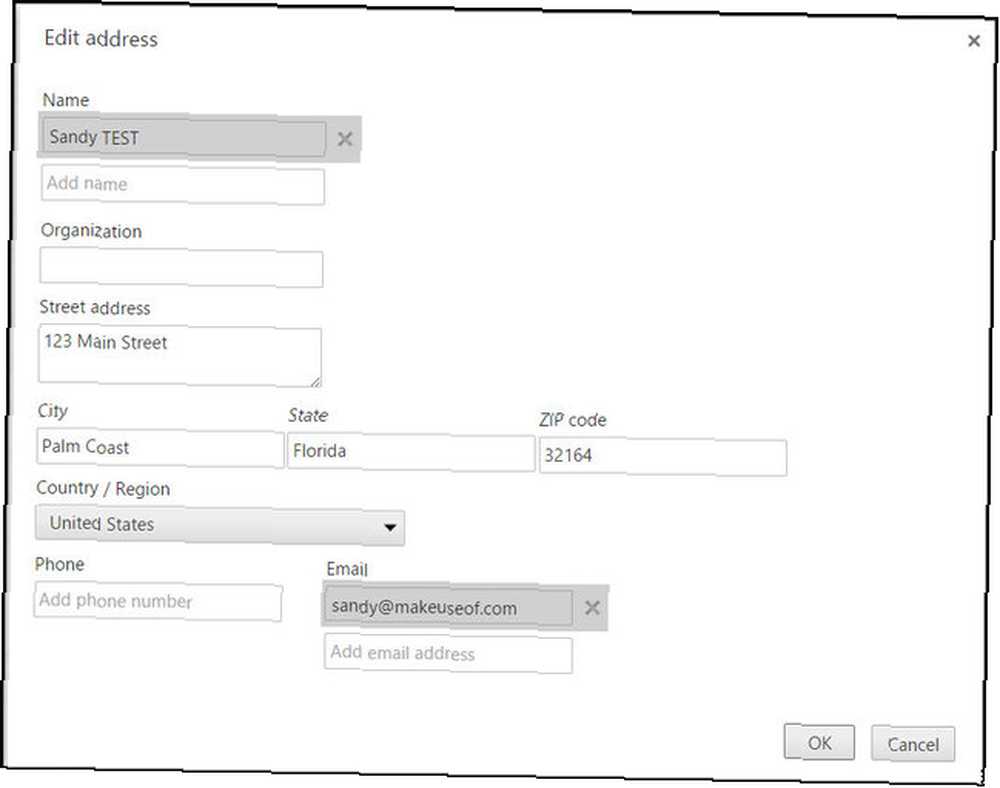
Svaki put kada unesete lozinku u Chrome, vidjet ćete mogućnost da se pojavi skočna opcija koja vas pita želite li je spremiti. Te spremljene lozinke pohranjuju se kako biste ih prikazali u bilo kojem trenutku klikom na Upravljanje lozinkama. Možete i ukloniti one koje više nisu potrebne, ali lozinke se u ovom području ne mogu uređivati. Na samom dnu možete vidjeti i one lokacije za koje ste odlučili da ne spremate lozinke.
Web sadržaj i preuzimanja
Imajte na umu da možete promijeniti zadane stilove fonta WhatFont: saznajte koja je vrsta fonta na web stranici [Cross-Platform] WhatFont: saznajte koja je vrsta fonta na web stranici [Cross-Platform] Jeste li ikad bili na web stranicu i pitao se “Kakva je to vrsta fonta?!” Imam. A ovisno o vašim interesima i području fokusa, čak možete to učiniti i više od uobičajenih… i veličina, uz zumiranje stranica pod Web sadržajem. Možete prilagoditi i mjesto preuzimanja tako da unesete novu lokaciju mape u odjeljku Preuzimanja.
Preostali odjeljci Napredne postavke prilično su samorazumljivi, trik je samo da se sjetite da su tu za vas.
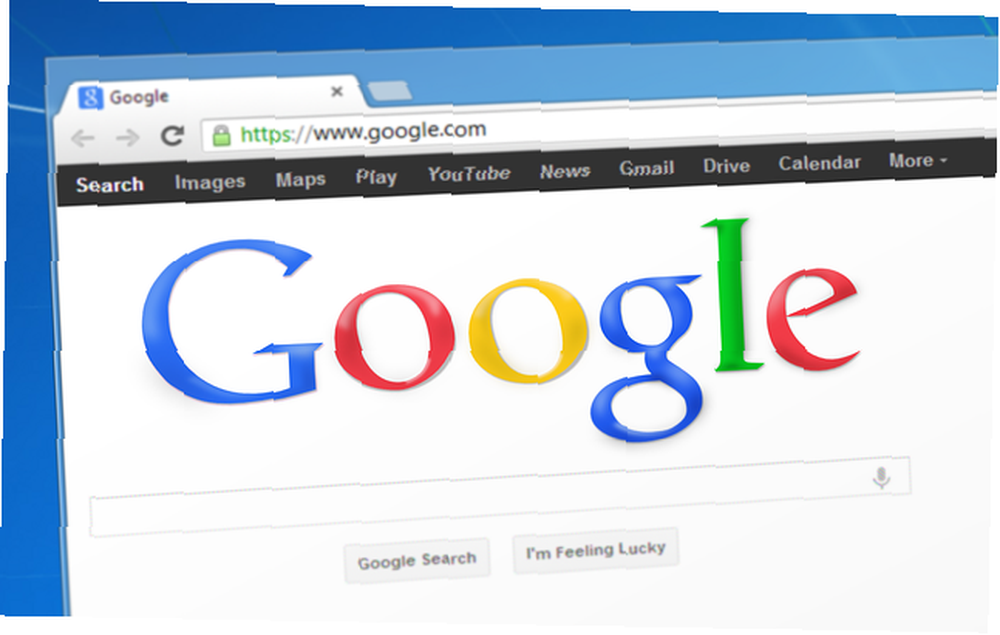
Povijest
Sva vaša povijest pregledavanja postoji u vašim glavnim postavkama preglednika Chrome. Jeste li svjesni mogućnosti koje imate s povijesti?
Glavna prednost sinkronizacije Chromea na drugim uređajima Sinkronizirajte svoje oznake Google Chrome sa svojim Android uređajem Korištenje ChromeMarks Lite Sinkronizirajte svoje oznake Google Chrome sa svojim Android uređajem Koristeći ChromeMarks Lite ChromeMarks Lite za Android može sinkronizirati oznake Google Chrome sa svojim Android uređajem. Alat podržava sinkronizaciju oznaka na oba načina između preglednika Google Chrome na radnoj površini i aplikacije Android. Ograničenja… je da možete pristupiti povijesti s bilo kojeg od tih mjesta sve dok ste prijavljeni na Chrome. Kada otvorite preglednik kod kuće u večernjim satima, možete pristupiti istim web stranicama koje ste pretraživali dok ste bili u uredu tog jutra. Ovo je korisno u onim prilikama u kojima ste zaboravili označiti web mjesto koje želite ponovo posjetiti.
Svaka web stranica koju posjetite navedena je po datumu i svaka ima svoje mogućnosti. Jednostavno možete potvrditi okvire za web mjesta i ukloniti ih iz povijesti klikom na gumb. Također možete odabrati strelicu pokraj web mjesta da biste je uklonili ili pogledali druge veze u vašoj povijesti povezane s tim. Dakle, ako znate da ste prije tjedan ili dva pročitali sjajan članak preglednika na MakeUseOf.com i želite se lako vratiti na njega, korištenje ove značajke pomoći će vam da ga pronađete.
Ako odlučite izbrisati svu svoju povijest, povijest preuzimanja ili čak samo kolačiće, to možete učiniti bilo u postavkama Povijest ili Privatnost. Opcije za brisanje podataka mogu biti za protekli sat, prošli dan ili tjedan ili pak sve do početka vremena.
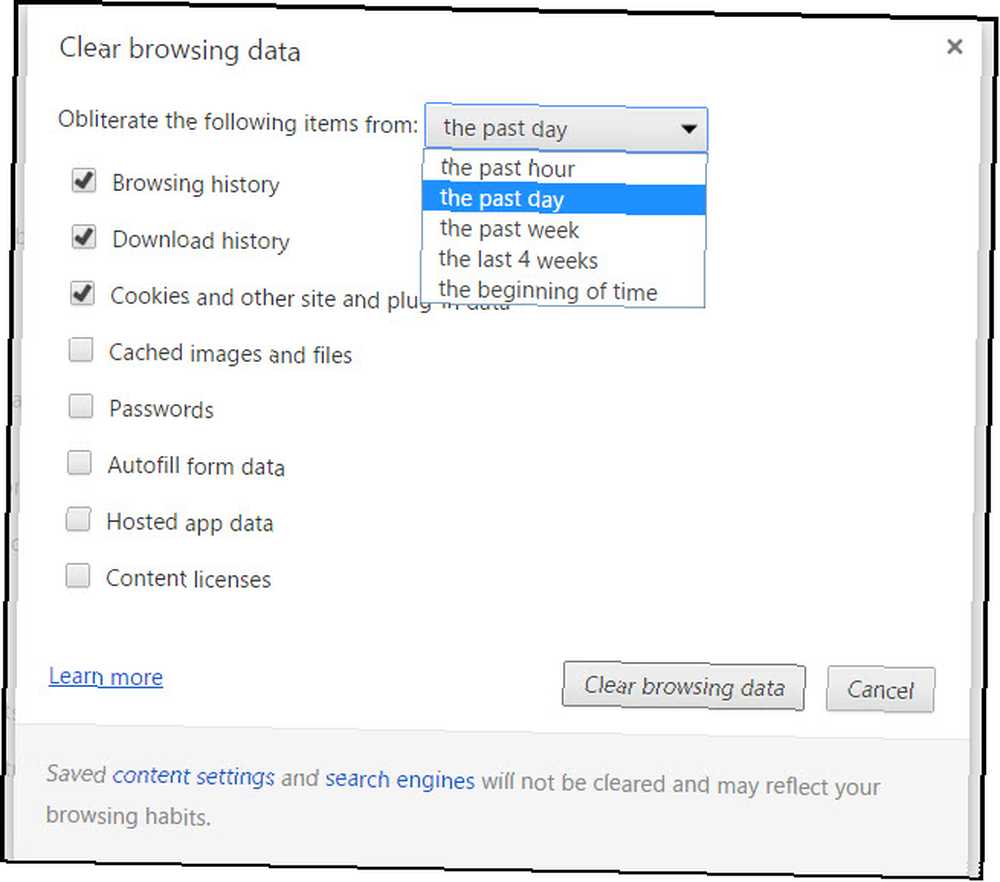
Osim ovih, postoji puno drugih postavki za Chrome, koje mogu biti vrlo korisne. Trik je zapamtiti da su tamo i da možete kliknuti i dostupne veze Saznajte više za više detalja o tome što one znače.
Koje napredne postavke preglednika Chrome upotrebljavate?
Postoje li određene postavke koje apsolutno morate uključiti ili isključiti iz određenog razloga? Jeste li pomoću postavki za automatsko popunjavanje ubrzali upotrebu narudžbi? Ili samo postavljate sve svoje stranice da imaju veći font?
Nakon što promijenite ove postavke, provjerite jeste li savladali neke korisne prečace za tipkovnicu Chrome Google Prečac s tipkovničkim prečacima Google Chrome Prečac s tipkovničkim prečacima Google Chrome Svaki korisnik Google Chrome-a mora znati neke od najboljih prečaca na tipkovnici da biste se obrušili oko preglednika. brže. , isto.











